Si vous avez envie d’améliorer les performances de votre ordinateur, que vous soyez un mineur de cryptomonnaies, un gamer, ou un spécialiste du design 3D, vous allez devoir remplacer la carte graphique. Et, qui dit changement de carte graphique, dit bricolage. Pour certains d’entres vous, cette tâche va vous paraître simple parce que vous l’avez déjà réalisé plusieurs fois. Cependant, une bonne partie des utilisateurs d’ordinateur ne sait pas comment enlever la carte graphique d’un pc?
C’est justement le sujet que nous allons traiter dans ce tutoriel, vous allez rapidement comprendre que cette procédure n’est pas difficile et qu’elle est à la portée de tous. Pas besoin donc de vous rendre chez un informaticien et de dépenser quelques dizaines d’euros pour cette opération.
Pour vous aiguiller, on va rapidement vous expliquer quelques notions importantes à maîtriser avant de retirer la carte graphique de votre ordinateur. Puis, dans un second temps, on va passer à la partie tutoriel, et on vous détaillera toutes les étapes à réaliser pour enlever votre carte graphique sereinement.
Quelques conseils et informations importantes avant d’enlever votre carte graphique
Quel est l’intérêt d’enlever une ancienne carte graphique pour passer à un modèle plus puissant?
Avant de passer au démontage concret de la carte graphique, il faut tenir compte de certaines informations. Tout d’abord, sachez que changez de carte graphique peut impacter énormément les performances de votre ordinateur. C’est la raison principale pour laquelle les utilisateurs souhaitent les remplacer par des modèles plus récents.
On le voit notamment avec les nouvelles générations de cartes graphique qui disposent d’une gravure des puces graphiques plus fines, de davantage de “cœurs graphiques“, de plus de mémoire vive, d’une fréquence de processeur et de mémoire vive plus élevée. En bref, que du bon pour les performances de votre ordinateur.
Pour faire simple, si vous voulez augmenter la définition de votre écran, ou augmenter la nombre de FPS (images par seconde), ce sera la meilleures solutions à mettre en place. Cependant, avec la pénurie actuelle, à cause notamment des mineurs de cryptomonnaies et des difficultés d’approvisionnement sur les semi-conducteurs, trouver une carte graphique à un prix correct est très difficile.
Quelques conseils importants avant de démonter votre ancienne carte graphique
Si vous pensez enlever votre carte graphique pour un upgrade, c’est à dire installer un modèle de GPU plus puissant, pensez bien à contrôler la consommation en Watts de votre nouvelle carte graphique, et de la comparer à l’ancienne et à celle de votre alimentation.
En effet, la consommation d’une carte graphique peut aller du simple au double, et si vous achetez un modèle haut de gamme comme une Nvidia RTX 3090, la consommation pourra aller jusqu’à 420 Watts! Alors que des cartes d’entrée de gamme vont plutôt avoir une consommation de 150 Watts. Vous trouverez la puissance de votre alimentation soit sur le côté de celle-ci soit sur la boîte, elles font en général entre 450 et 1000 Watts. Vous avez l’exemple d’une alimentation 550 Watts Corsair ci-dessous:

Avant de vous intéresser à la technique pour enlever votre carte graphique, pensez aussi à la taille de la carte graphique que vous allez installer. En effet, en fonction des modèles, vous pouvez avoir un système de refroidissement plus ou moins encombrant, de 1 ventilateur à 3 ventilateurs. Cela va fortement impacter la taille de la carte, et dans certains boitiers une carte encombrante ne peut pas être installée.
Dernier conseil important, si vous ne connaissez pas le principe de “Bottleneck“, traduction en anglais de “goulot d’étranglement”. Il va falloir vous y intéresser, car si vous démonter votre carte graphique pour installer un modèle plus récent, c’est certainement que votre configuration a déjà quelques années. Et selon l’âge de vos composants et leurs performances il est possible qu’ils limitent les performances de votre carte graphique. Cela concerne principalement les joueurs, qui jouent en 1080p/Full HD, car dans cette définition le processeur/CPU est fortement mis à contribution, alors que sur des définitions plus élevées comme 2K ou 4K c’est moins le cas. Vous pouvez perdre plus de 30% de performances, et dans certains cas, changer l’ensemble du setup est nécessaire. Vous pouvez calculer votre bottleneck grâce à ce simulateur.
Comment retirer la carte graphique de son PC?
On passe maintenant à la partie qui vous attire certainement sur ce guide, et vous allez découvrir en détails chaque étape à réaliser pour enlever la carte graphique de votre PC, si malgré ces instructions vous avez du mal à le faire, n’hésitez pas à consulter notre guide s’il vous est impossible de démonter votre GPU. Suivez ces instructions et en quelques minutes vous aurez démonté votre carte graphique:
- Eteignez votre ordinateur
- Coupez l’alimentation sur l’arrière de votre boitier grâce au bouton physique prévu à cet effet
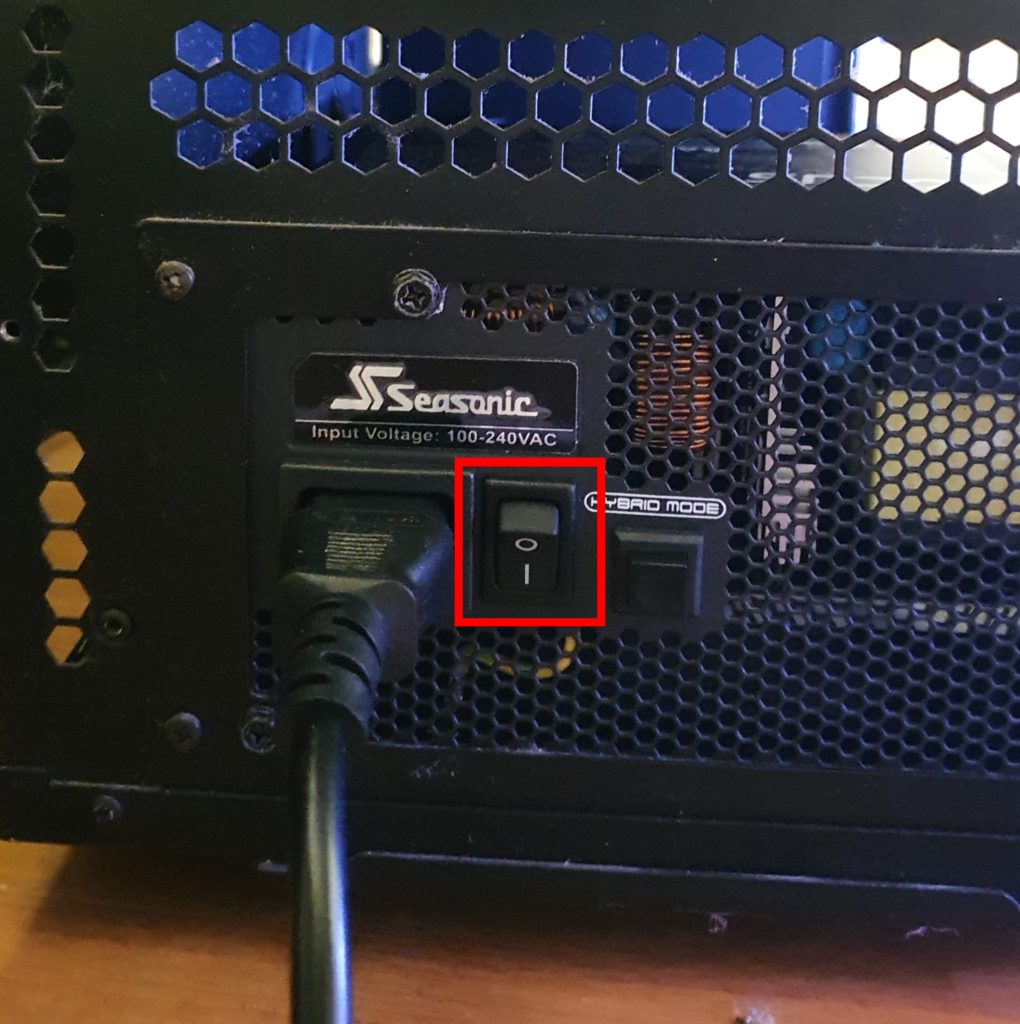
- Ouvrez le panneau latéral de votre boitier qui donne sur votre carte graphique, c’est en général le côté gauche quand vous êtes en face de votre ordinateur

- Positionnez votre boitier à l’horizontale, partie ouverte avec accès aux composants vers le haut, ce sera plus facile de manipuler les composants et vous aurez une meilleure vue de ce que vous faîtes
- Démontez les vis qui fixent la carte graphique à l’arrière de votre boitier, il y en a en général entre 1 et 3

- Retirez le câble d’alimentation de votre carte graphique pour avoir plus de facilité à la démonter

- Appuyez avec un objet fin et rigide sur le loquet de sécurité du port PCI-Express de votre carte mère (c’est sur ce dernier que la carte graphique vient se fixer)

- En même temps, tirez délicatement votre carte graphique vers le haut pour l’enlever, cela devrait la libérer. Si vous avez des problèmes n’hésitez pas à consulter notre petit article pour vous donner des conseils supplémentaires pour la débloquer
- Pensez à mettre la carte graphique que vous venez de démonter dans son sac antistatique fournit avec si vous l’avez pour éviter d’endommager certains composants avec l’électricité statique



0 Comments